- Автор Abigail Brown [email protected].
- Public 2024-01-31 08:41.
- Последнее изменение 2025-06-01 07:17.
Что нужно знать
-
В окне «Слои» удерживайте нажатой клавишу Ctrl или Cmd и выберите слой ленты. Затем выберите Слой > Новый > Слой.
- Выбрать Редактировать > Заливка > выбрать цвет. Установите Режим наложения на Умножение. Щелкните правой кнопкой мыши цветной слой > Объединить вниз.
- Наконец, установите в поле ввода Непрозрачность значение 95%. Сохраните файл как изображение PNG.
В этой статье объясняется, как создать собственную цифровую версию ленты Васи в Photoshop или Photoshop Elements.
Сделайте полоску однотонной ленты
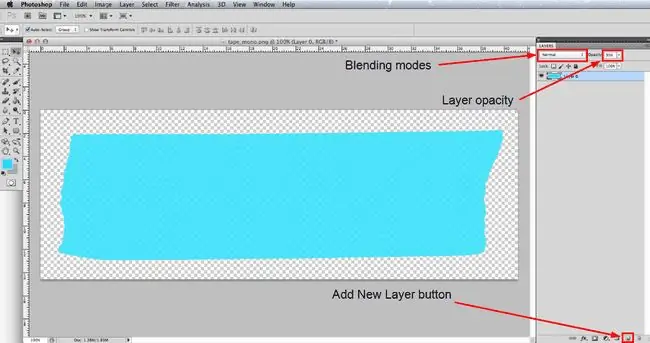
Вам понадобится изображение обычного куска ленты. Вот один из них, который вы можете скачать и использовать бесплатно: IP_tape_mono.png.
Более опытные пользователи Photoshop могут захотеть сфотографировать или отсканировать свои собственные фрагменты ленты и использовать их в качестве основы. Если вы хотите попробовать это, вам нужно вырезать ленту из фона и сохранить изображение в формате PNG, чтобы оно имело прозрачный фон. Вы также обнаружите, что максимально легкая лента дает вам более нейтральную основу для работы.
Перейдите к File > Откройте и перейдите к файлу IP_tape_mono.png, который вы загрузили, или к собственному обычному образу ленты, выберите его и нажмите кнопку Открыть. Рекомендуется перейти к File > Save As и сохранить его как PSD-файл с соответствующим именем. Формат файла PSD позволяет сохранять в документе несколько слоев.
Если палитра «Слои» еще не открыта, перейдите к Window > Layers для отображения. Лента должна быть единственным слоем в палитре, и теперь удерживайте нажатой клавишу Ctrl в Windows или клавишу Command в Mac, а затем нажмите маленькая иконка, представляющая слой ленты. Это выделит все пиксели в слое, которые не полностью прозрачны, и теперь вы должны увидеть линию марширующих муравьев вокруг ленты. Обратите внимание, что в некоторых старых версиях Photoshop вам нужно щелкнуть текстовую область слоя, а не значок.
Далее перейдите к Слой > Новый слой > или нажмите кнопку Новый слой в основании палитры слоев, а затем Edit > Fill В открывшемся диалоговом окне выберите Color в раскрывающемся меню Use, а затем выберите цвет, который вы хотите применить к вашу ленту из открывшейся палитры цветов. Нажмите OK в палитре цветов, а затем OK в диалоговом окне «Заливка», и вы увидите, что выделение заполнено выбранным цветом.
Хотя у ленты Washi не так много текстуры поверхности, она есть, поэтому на изображение базовой ленты, которую мы используем, нанесена очень легкая текстура. Чтобы это было видно, убедитесь, что новый цветной слой все еще активен, а затем щелкните раскрывающийся список Blending Mode в верхней части палитры слоев и измените его наMultiply Теперь щелкните правой кнопкой мыши на цветном слое и выберите Merge Down , чтобы объединить два слоя в один. Наконец, установите в поле ввода Непрозрачность значение 95% , чтобы лента была слегка прозрачной, так как настоящая лента васи также имеет некоторую прозрачность..
Изготовьте полоску ленты с орнаментом
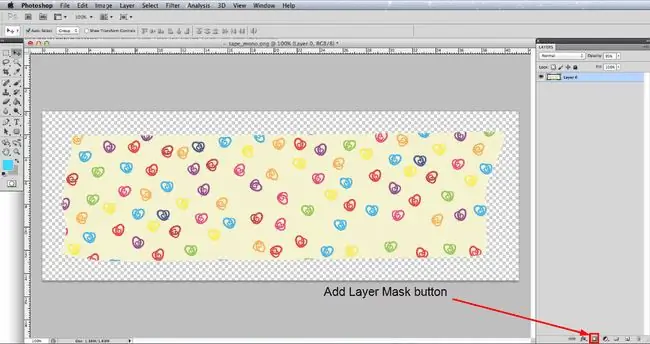
В предыдущем шаге мы добавили на ленту простой цвет, но техника добавления узора не слишком отличается, поэтому мы не будем здесь все повторять. Поэтому, если вы еще не прочитали предыдущий шаг, сначала сделайте это.
Откройте пустой файл ленты и повторно сохраните его как PSD-файл с соответствующим именем. Теперь перейдите к File > Place, а затем перейдите к файлу шаблона, который вы собираетесь использовать, и нажмите кнопку Open. Это поместит шаблон на новый слой. Если вам нужно изменить размер узора, чтобы он лучше подходил к ленте, перейдите к Edit > Free Transform, и вы увидите ограничивающую рамку с ручками по углам и по бокам. Если вам нужно уменьшить масштаб, чтобы увидеть всю ограничивающую рамку, вы можете перейти к View > Zoom Out по мере необходимости. Щелкните один из угловых маркеров и, удерживая нажатой клавишу Shift, чтобы сохранить те же пропорции, перетащите маркер, чтобы изменить размер узора.
Когда лента будет соответствующим образом покрыта узором, сделайте выделение ленты, как в предыдущем шаге, нажмите на слой с узором в палитре слоев, а затем нажмите Маска кнопкав нижней части палитры - см. изображение. Как и в предыдущем шаге, измените режим наложения слоя узора на Multiply, щелкните правой кнопкой мыши и выберите Merge Down и, наконец, уменьшите Непрозрачность от до 95%
Сохраните ленту в формате PNG

Чтобы использовать новую виртуальную ленту Васи в своих цифровых проектах, вам необходимо сохранить файл в формате PNG, чтобы он сохранил свой прозрачный фон и слегка полупрозрачный вид.
Перейдите к Файл > Сохранить как и в открывшемся диалоговом окне перейдите туда, куда вы хотите сохранить файл, выберите-p.webp" />Сохранить. В диалоговом окне «Параметры PNG» выберите Нет и нажмите OK..
Теперь у вас есть цифровой ленточный файл Васи, который вы можете импортировать в свои проекты цифрового скрапбукинга. Вы также можете взглянуть на другой из наших уроков, в котором показано, как можно применить простой эффект рваной бумаги к краю ленты и добавить очень тонкую тень, которая просто добавляет немного реализма.
Что такое лента васи?
Лента Washi - это декоративная лента, изготовленная из натуральных материалов в Японии. В настоящее время из Японии экспортируется множество различных типов и стилей, как в узорчатом, так и в однотонном цвете.
Их популярность быстро росла в последние годы, и они стали чрезвычайно популярными для использования во многих ремесленных проектах, особенно в скрапбукинге. Однако, если вы больше увлекаетесь цифровым скрапбукингом, вы можете создать свою собственную уникальную цифровую ленту для использования в своих проектах.






